我的世界FTBQ任务界面中怎么添加图片
我的世界FTBQ任务界面中怎么添加图片很重要,FTBQ任务界面添加图片方法很多玩家不会,很多玩家都想看我的世界FTBQ任务界面中怎么添加图片,下面来看看FTBQ任务界面添加图片方法。
《我的世界》FTBQ任务界面中怎么添加图片
本教程使用MC 1.12.2 FTBQ ≥3.5.0
注意!!
为了避免出现紫黑材质丢失问题或在根目录下无法找到resources文件夹,
请务必与资源加载模组共同使用!!!
FTBQ 1.12.2的添加图片功能还不够完善,存在许多问题,因此尽量保持操作与教程无误
如何在FTBQ的任务界面添加图片(引导性语言,标识类,装饰类的语言文字图片)
一:添加图片
首先打开任务界面创建一个章节,然后在空白处右键,选择图片
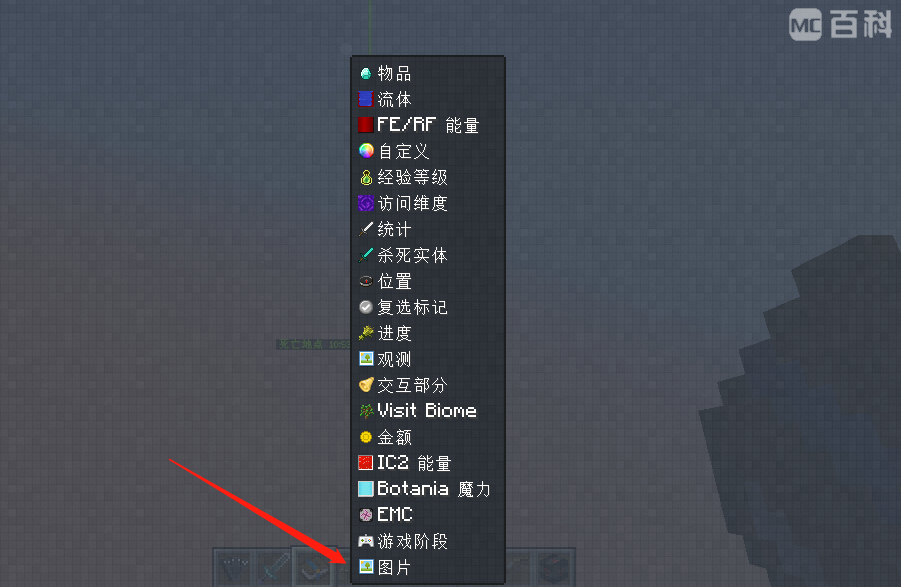
你就会发现这仅仅是一个很普通的图片
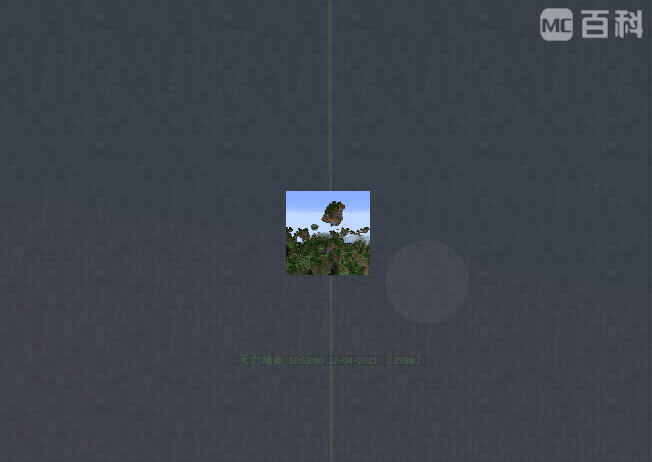
怎样才能它成为自己想要的图片呢?
右键图片选择编辑,找到“图片”选项里面的路径
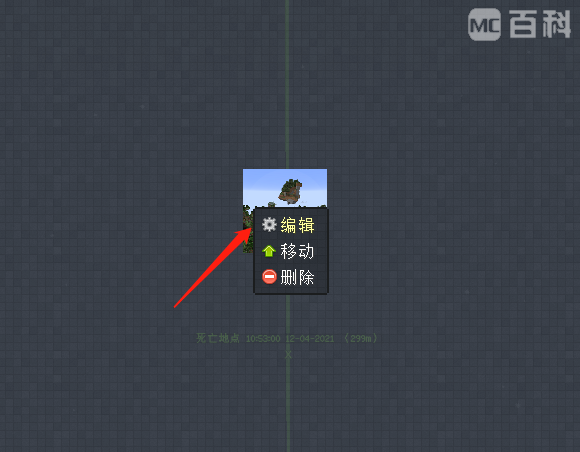
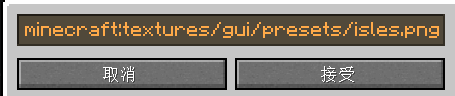
然后就是最重要的一步
在版本文件夹找到RL模组的resources文件夹(没有就自己创建一个)
在里面创建一个子文件夹(也可以是多个,但是路径也会改变,最好用英文)最好不要这么做,没有任何用处,而且更麻烦
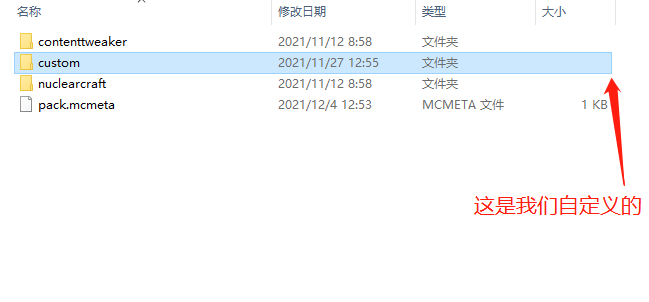
如图,我们自定义了一个“custom”文件夹,在这个文件夹里放上要用的图片,起一个好记的名字(图片仅支持.png格式)
例:
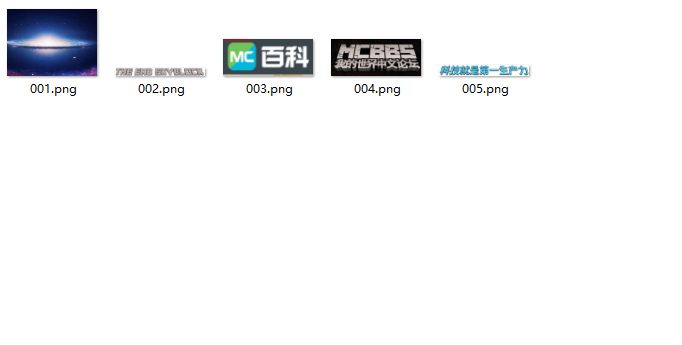
然后我们回到游戏
把刚才的路径改为如下的格式:
你创建的文件夹名称:图片名称.png
例:custom:001.png
如果还有子文件夹,格式为:
你创建的文件夹名称/子文件夹名称/图片名称.png
例: custom:text/002.png
然后确定就会发现我们的图片生效了
但是大小根本不符合要求怎么办?